Adobe PageMaker是由Adobe公司推出的一款专业的排版软件。相信您一定用过Adobe公司的Photoshop吧!而这款软件是Photoshop同父异母的兄弟!拥有同样的快捷键、同样的界面、同样的操作方式.....所不同的是它是用来排版的!其长处就在于能处理大段长篇的文字及字符。
并且可以处理多个页面,能进行页面编页码及页面合订。如果你经常要处理很长的印刷品,又不喜欢WORD的慢!这个软件是你的最佳选择!小编给大家带来的是Adobe PageMaker v6.5c迷你中文版本,虽然仅有十几兆,但却包含了原版的所有功能,希望能给大家带来方便!
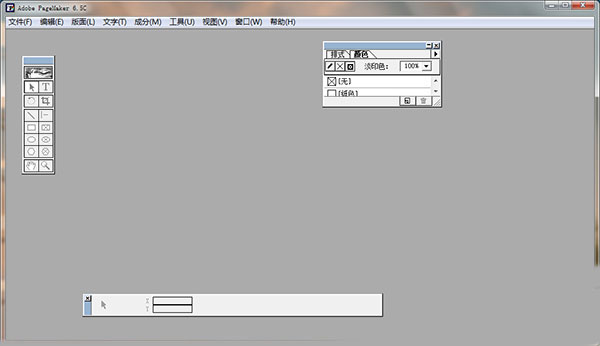
pagemaker 6.5c新版本特征
1、pagemaker 6.5c提供了一套完整的工具,用来产生专业、高品质的出版刊物。
2、界面上及使用上就如同Adobe Photoshop,Adobe Illustrator及其他Adobe的产品一样,可以更容易地运用Adobe的产品。
3、在PageMaker的出版物中,置入图的方式是最好的,通过链接的方式置入图,可以确保印刷时的清晰度,这一点在彩色印刷时尤其重要。
4、支持在WWW中传送HTML格式及PDF格式的出版刊物,同时还能保留出版刊物中的版面、字体以及图像等。
5、稳定性、高品质及多变化等特色特别受到使用者的赞赏。
6、借助丰富的模板、图形及直观的设计工具,用户可以迅速入门。
7、在处理色彩方面也有很大的改进,提供了更有效率的出版流程,而其他的新增功能也同时提高了和其他公司产品的相容性。
软件功能
(1)合并文字块
可以用鼠标向下拖拉前一个文字块底部的“窗口控制柄”,直到所有的文字都再现在此文字块中。或者将最后一个文字块底部的“窗口控制柄”向上拖,直到上下两个“窗口控制柄”连在一起,然后在页面上随意单击,此文字块就会消失,而文字块的内容则自动合并到上一个与它相连的文字块中。
(2)调整文字块
一个文本块共有六个控制柄,包括四个显示为黑色块的文本块控制柄和两个窗口控制柄,只有在工具箱中使用“移动”工具选取文本块后,文本块的边界才可显现,才可以进行编辑。
(3)移动文字块
用鼠标直接拖动或用键盘上的方向键来实现。
可以通过拖动“文本块控制柄”来改变文本的宽度和长度比,通过向上向下拖拉“窗口控制柄”来改变文本块的长度。上下“窗口控制柄”的半圆形内均为空时,文本块就不会被继续拉长。在改变文本块的形状时,文本块里的文字不会有任何的缺失或改变,所改变的只是文字的存放空间。
(4)复制文字块
利用“复制”和“粘贴”命令实现复制,或按“Ctrl+Alt”组合键,然后拖动文本块实现复制。
(5)分割文字块
通常情况下,一栏或一页就是一个文本块,但如果遇到图片或其他特殊情况,为了编辑方便,就需要将一个文本块分割成两个或更多的文本块。
软件亮点
1、pagemaker排版速度快,即使长篇文章也能迅速排版
2、对多个行业都有独到的帮助,排版能力出众
3、pagemaker能够有效提升排版工作的整体效率
4、操作方式十分人性化,易学易上手操作
PageMaker常用快捷键
工具箱
指针工具: F9、两下Shift+F1 双击调出[自定格式]对话框 Alt+双击调出[页面设定]对话框
文本工具: Shift+F2 双击调出[文字规格]对话框 Alt+双击调出[段落规格]对话框
椭圆工具: Shift+F3 双击调出[填充和线型]对话框
矩形工具: Shift+F4 双击调出[圆化角]对话框
对角线工具: Shift+F5 双击调出[自定义线型]对话框
正交线工具: Shift+F6 双击调出[自定义线型]对话框
- 电脑平面设计软件
-
 更多 (17个) >>平面设计软件大全 平面图设计的痕迹表现在日常生活的方方面面,例如路边的传单、杂志、产品包装袋或是手机开屏海报等等,那么你知道好用的平面设计软件有哪些吗?下面小编在这里都大家都整理了一波广大设计Figma师都在用的平面设计软件,比如coreldraw、photoshop、illustrator、pixso、Adobe XD CC等等以供大家任意挑选免费下载体验。
更多 (17个) >>平面设计软件大全 平面图设计的痕迹表现在日常生活的方方面面,例如路边的传单、杂志、产品包装袋或是手机开屏海报等等,那么你知道好用的平面设计软件有哪些吗?下面小编在这里都大家都整理了一波广大设计Figma师都在用的平面设计软件,比如coreldraw、photoshop、illustrator、pixso、Adobe XD CC等等以供大家任意挑选免费下载体验。 -
-

Adobe Illustrator 2025中文免费版 3.84G
查看/简体中文v29.3.1.151 -

gimpshop(图像处理软件) 328.5M
查看/简体中文v2.10.38中文版 -

Figma软件 108.78M
查看/简体中文v124.6.5 -

mockplus经典版 93.54M
查看/简体中文v3.7.2.0 -

Adobe PageMaker中文版 11.2M
查看/简体中文v6.5 -

autodesk 3ds max 2023中文激活版 5.13G
查看/简体中文附安装教程 -

ps2024简体中文版(Adobe photoshop) 4.72G
查看/简体中文v25.12.0.806 -

Adobe XD软件中文版 458.77M
查看/简体中文v57.1.12 -

alien skin eye candy 7汉化版 48.39M
查看/简体中文v7.2.3.176 -

悟空图像 223.36M
查看/简体中文v3.0.1.40731官方版 -

Adobe InDesign 2022直装版 825.56M
查看/简体中文v17.4.0.51 -

pixso协同设计软件 74.73M
查看/简体中文v1.34.1官方版 -
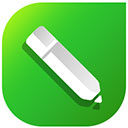
coreldraw2020绿色精简版 304M
查看/简体中文v22.0.0.412中文版 -

sketchup2023简体中文版 1.73G
查看/简体中文
-
发表评论
0条评论软件排行榜
- 1enfocus pitstop pro 2023中文版 v23.0.1476293 32位64位
- 2acrobat dc 2020中文版 v2020.013.20066免激活版
- 3Acrobat DC 2021中文破解版 附安装教程
- 4alldup官方正版(重复文件查找删除工具) v4.5.66官方版
- 5easy duplicate finder官方版 v7.33.0.70
- 6HEdit(十六进制编辑器) v3.2.0.1绿色汉化版
- 7steamcommunity302官方版 v12.1.28
- 8dupeGuru(重复文件清理神器) v4.3.1官方版
- 9ApowerPDF(PDF编辑器) v3.1.0官方版
- 10云展网PDF合并工具 v5.2.0.0官方版
热门推荐
 soft4boost dup file finder(重复文件查找删除工具) v9.9.9.505官方版13.17M / 英文
soft4boost dup file finder(重复文件查找删除工具) v9.9.9.505官方版13.17M / 英文 sejda pdf desktop(多功能PDF管理软件) v7.8.2286.99M / 英文
sejda pdf desktop(多功能PDF管理软件) v7.8.2286.99M / 英文 renamer pro中文版 v7.7.0.1官方版3.91M / 简体中文
renamer pro中文版 v7.7.0.1官方版3.91M / 简体中文 WinMerge中文版 v2.16.4618.48M / 简体中文
WinMerge中文版 v2.16.4618.48M / 简体中文 winchm pro汉化版 v5.54中文汉化版7.37M / 简体中文
winchm pro汉化版 v5.54中文汉化版7.37M / 简体中文 wincatalog文件索引软件 v2024.9.1.103112.43M / 多国语言
wincatalog文件索引软件 v2024.9.1.103112.43M / 多国语言 金山文档修复免费版 v2020.11.5.59官方版19.4M / 简体中文
金山文档修复免费版 v2020.11.5.59官方版19.4M / 简体中文 FileSplit官方版 v2.34237K / 英文
FileSplit官方版 v2.34237K / 英文 傲软PDF编辑器电脑版 v2.14.1.0官方版886K / 简体中文
傲软PDF编辑器电脑版 v2.14.1.0官方版886K / 简体中文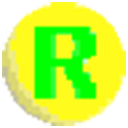 replace pioneer(文本替换工具) v2.73官方版6.84M / 英文
replace pioneer(文本替换工具) v2.73官方版6.84M / 英文
















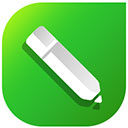

 soft4boost dup file finder(重复文件查找删除工具) v9.9.9.505官方版
soft4boost dup file finder(重复文件查找删除工具) v9.9.9.505官方版 sejda pdf desktop(多功能PDF管理软件) v7.8.2
sejda pdf desktop(多功能PDF管理软件) v7.8.2 renamer pro中文版 v7.7.0.1官方版
renamer pro中文版 v7.7.0.1官方版 WinMerge中文版 v2.16.46
WinMerge中文版 v2.16.46 winchm pro汉化版 v5.54中文汉化版
winchm pro汉化版 v5.54中文汉化版 wincatalog文件索引软件 v2024.9.1.103
wincatalog文件索引软件 v2024.9.1.103 金山文档修复免费版 v2020.11.5.59官方版
金山文档修复免费版 v2020.11.5.59官方版 FileSplit官方版 v2.34
FileSplit官方版 v2.34 傲软PDF编辑器电脑版 v2.14.1.0官方版
傲软PDF编辑器电脑版 v2.14.1.0官方版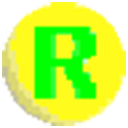 replace pioneer(文本替换工具) v2.73官方版
replace pioneer(文本替换工具) v2.73官方版 赣公网安备36010602000168号,版权投诉请发邮件到ddooocom#126.com(请将#换成@),我们会尽快处理
赣公网安备36010602000168号,版权投诉请发邮件到ddooocom#126.com(请将#换成@),我们会尽快处理